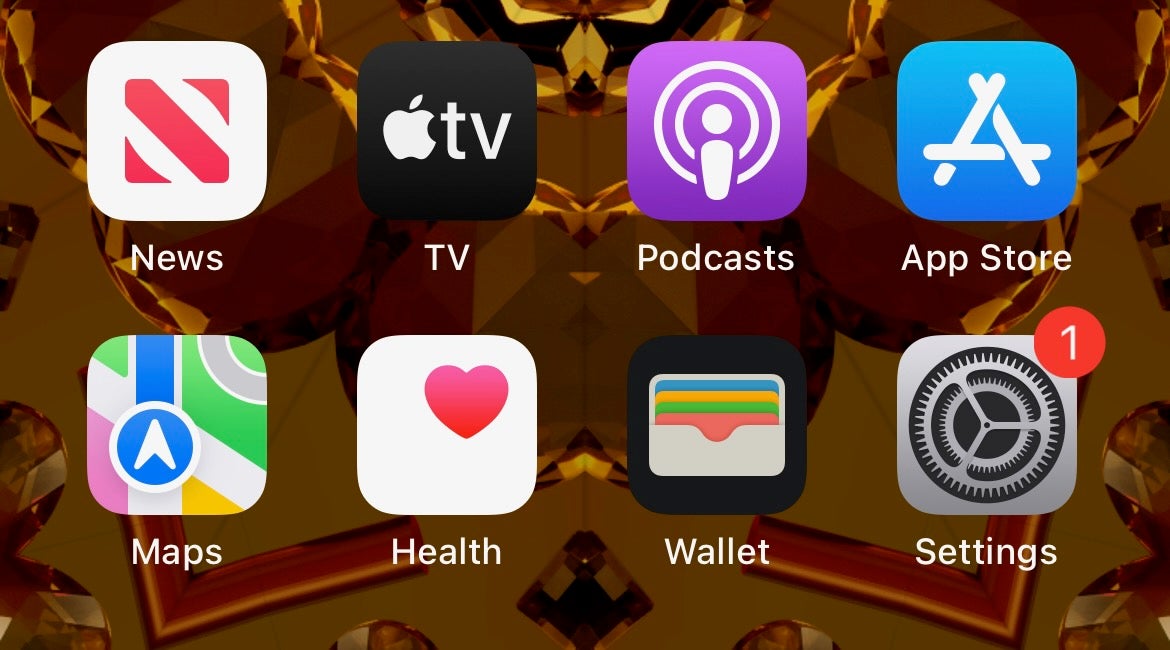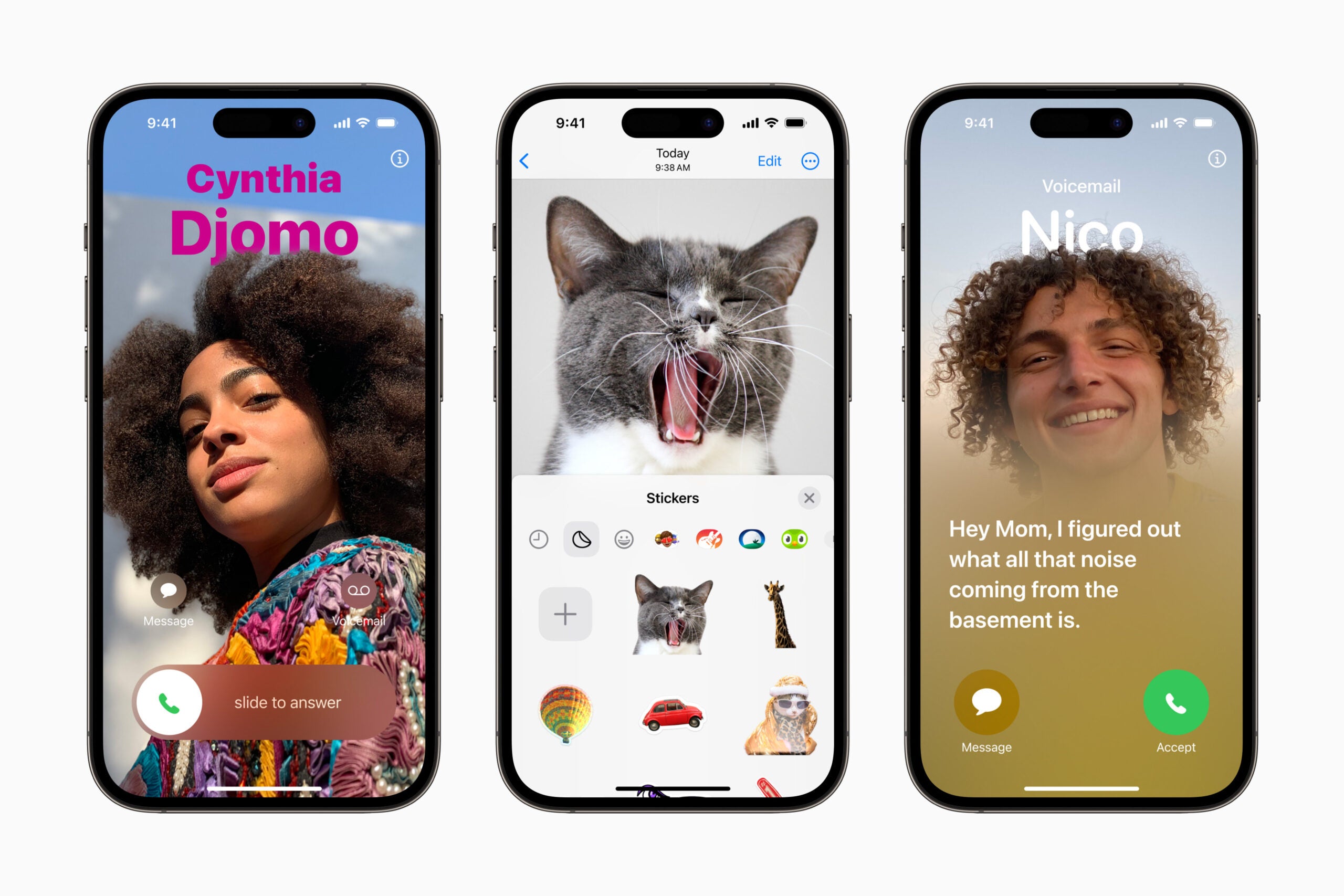StandBy é um recurso de destaque do iOS 17, essencialmente permitindo que seu iPhone funcione como um display inteligente quando não estiver em uso – mas como você o configura?
StandBy foi revelado como um dos principais novos recursos do iOS 17 na WWDC 2023 em junho. É essencialmente um novo modo que o iPhone pode usar ao carregar na posição horizontal, exibindo informações úteis como hora, clima, compromissos e muito mais.
Com o iOS 17 agora disponível para download em todo o mundo, veja como usar o modo StandBy no seu iPhone no iOS 17.
Oferta do iPhone 14 no nível da Black Friday
Agora você tem a chance de adquirir o iPhone 14 com 100 GB de dados por apenas £ 36,99 por mês e absolutamente nada para pagar adiantado.
- Mobiles.co.uk
- Sem custo inicial
- Apenas £36,99/mês
O que você precisará:
A versão curta
- Desbloqueie o iPhone
- Abrir configurações
- Selecione StandBy
- Certifique-se de que esteja ativado
- Coloque o iPhone horizontalmente em um suporte de carregamento
- A tela StandBy aparecerá
Etapa
1Desbloqueie o iPhone

Primeiro, desbloqueie seu iPhone. Também vale a pena verificar se você está executando o iOS 17.

Etapa
2Abrir configurações

Em seguida, abra o aplicativo Configurações. Este é o aplicativo representado pelo ícone de engrenagem.

Etapa
3
Quando estiver em Configurações, role para baixo até o menu denominado StandBy. Toque nele.

Etapa
4Certifique-se de que o StandBy esteja ativado

Certifique-se de que o botão de alternância para StandBy esteja verde. Se não estiver, toque nele para ligá-lo.

Etapa
5Coloque o iPhone na horizontal em um suporte de carregamento

Para que o StandBy ganhe vida, você precisa colocar seu iPhone na paisagem em um carregador sem fio ou Magsafe. Nós usei este cubo Anker 3 em 1 e funcionou muito bem. Você pode deslizar para cima, para baixo, para a esquerda e para a direita para alterar a configuração da tela e tocar e segurar para personalizar a aparência também.

Solução de problemas
StandBy é um novo modo introduzido no iOS 17 que adiciona novas funcionalidades a um iPhone durante o carregamento. O modo pode mostrar a hora em vários formatos, álbuns de fotos, compromissos do calendário e atividades ao vivo de dentro dos aplicativos.
Sim, se você estiver usando no iPhone 14 Pro ou Pro Max, esta tela StandBy permanecerá visível da mesma forma que o AOD atual.
Infelizmente, não. Por enquanto, este é um recurso do iPhone – no entanto, há todas as chances de que ele chegue ao iPad no futuro.